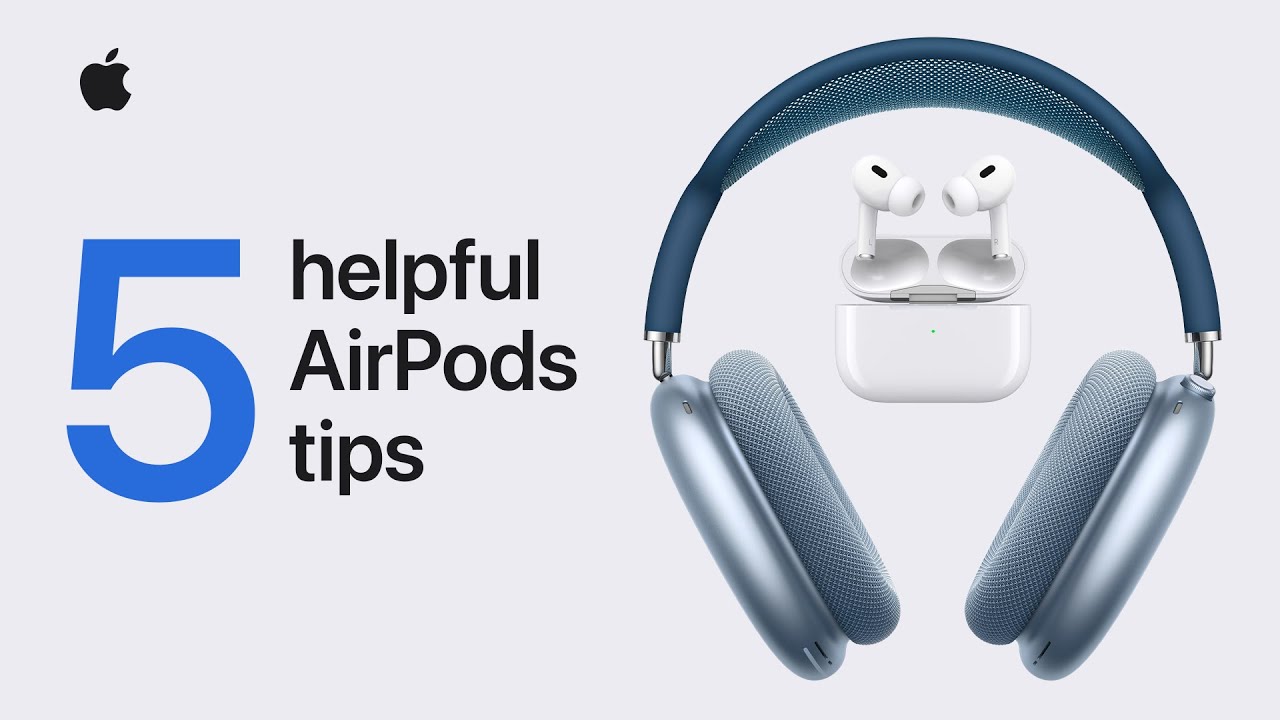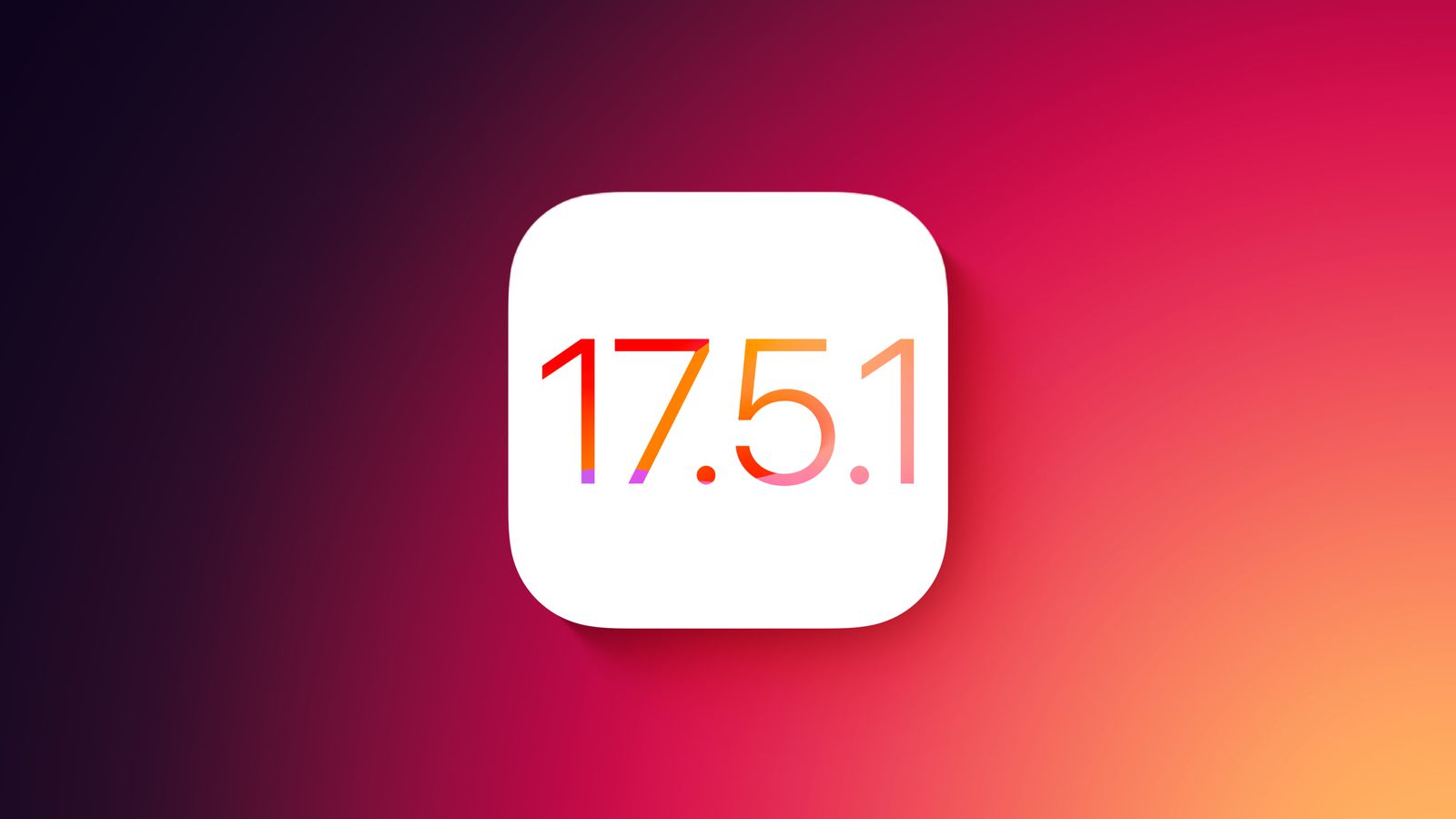Έχετε απαθανατίσει μοναδικά στιγμιότυπα στο iPhone και στο iPad σας και θέλετε να μεταφέρετε αυτές τις λήψεις στο Windows PC σας;
Ακολουθήστε τα απλά βήματα του οδηγού μας παρακάτω:
Πως να κάνετε μεταφορά iPhone ή iPad φωτογραφιών σε ένα Windows 10 υπολογιστή χρησιμοποιώντας τον File Explorer
- Κάντε εγκατάσταση του iTunes — αυτό επιβεβαιώνει πως ο υπολογιστής σας θα επικοινωνεί με το iPhone ή το iPad σας ακόμη και αν δεν χρησιμοποιήσετε το πρόγραμμα καθόλου για την μεταφορά αρχείων
- Συνδέστε το iPhone ή iPad με το Lightning to USB ή 30-pin στο USB του υπολογιστή σας
- Κάντε εκκίνηση του Windows Explorer από το Start menu, desktop, ή taskbar. Μπορείτε επίσης να χρησιμοποιήσετε την συντόμευση Windows key + E από το πληκτρολόγιο σας
- Κάντε κλικ στο βέλος δίπλα στο This PC. Μοιάζει έτσι >.
- Κάντε κλικ στο Όνομα του iPhone ή στο Όνομα του iPad στο This PC sub-menu
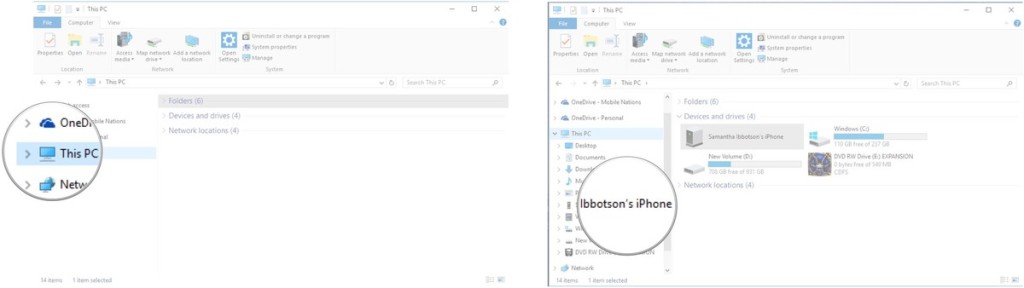
- Κάντε διπλό κλικ στο Internal Storage.
- Κάντε διπλό κλικ στο DCIM.

- Κάντε διπλό κλικ στον φάκελο – Αυτός περιέχει όλες τις φωτογραφίες
- Κάντε κλικ σε μια εικόνα – Κρατώντας το Ctrl στο πληκτρολόγιο σας μπορείτε να επιλέξετε περισσότερες από μια εικόνες. Επίσης μπορείτε να πατήσετε Ctrl + A για να επιλέξετε όλες τις φωτογραφίες
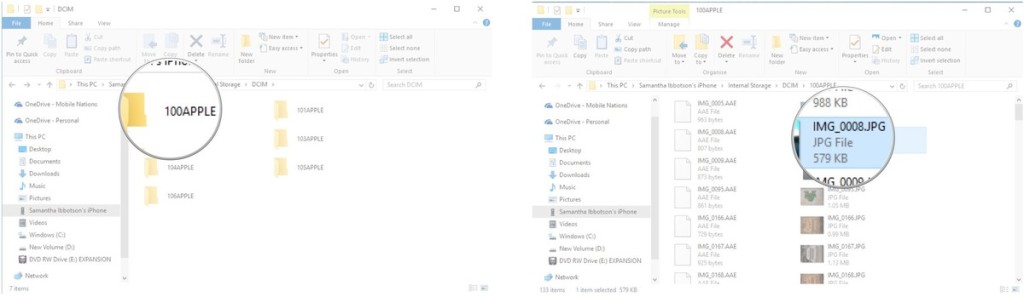
- Κάντε κλικ στο Copy to. It is located near the top of the window.
- Κάντε κλικ στο Choose location… για να επιλέξετε που θέλετε να αντιγραφούν οι εικόνες αυτές στον υπολογιστή σας
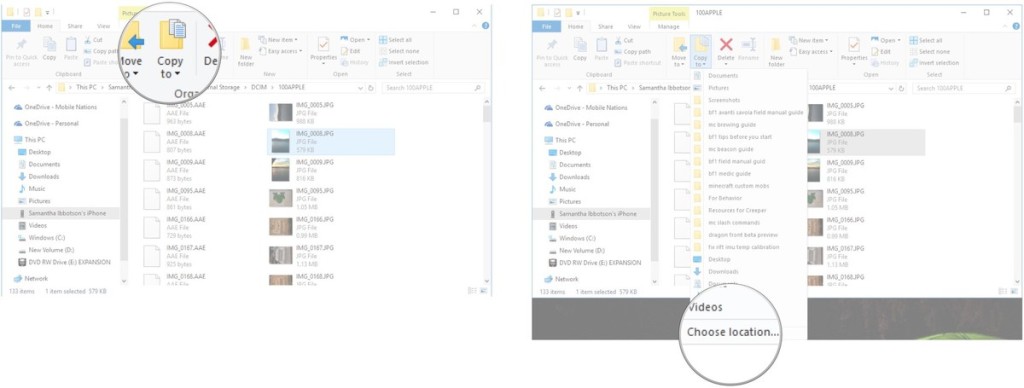
- Επιλέξτε τον φάκελο που θέλετε να μετακινηθούν οι φωτογραφίες σας
- Κάντε κλικ στο Copy
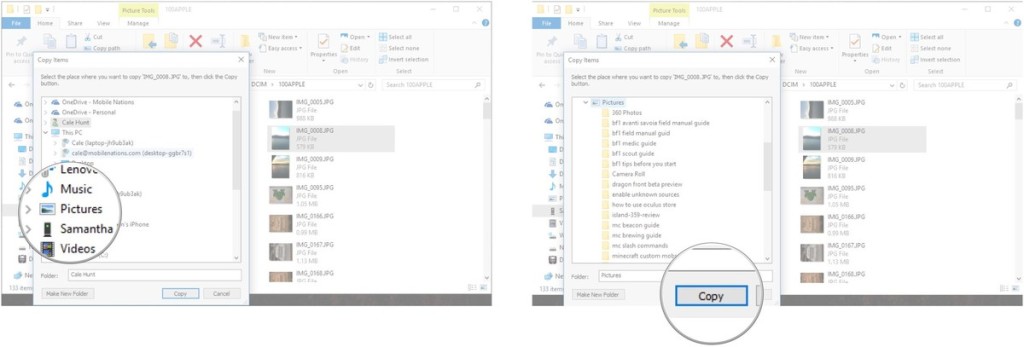
Πως να κάνετε μεταφορά iPhone ή iPad φωτογραφιών σε ένα Windows 10 υπολογιστή χρησιμοποιώντας την Windows 10 εφαρμογή Photos
- Συνδέστε το iPhone ή iPad με το Lightning to USB ή 30-pin στο USB του υπολογιστή σας
- Κάντε εγκατάσταση του iTunes — αυτό επιβεβαιώνει πως ο υπολογιστής σας θα επικοινωνεί με το iPhone ή το iPad σας ακόμη και αν δεν χρησιμοποιήσετε το πρόγραμμα καθόλου για την μεταφορά αρχείων
- Κάντε έναρξη της εφαρμογής Photos από το desktop, Start menu, ή taskbar.
- Κάντε κλικ στο Import
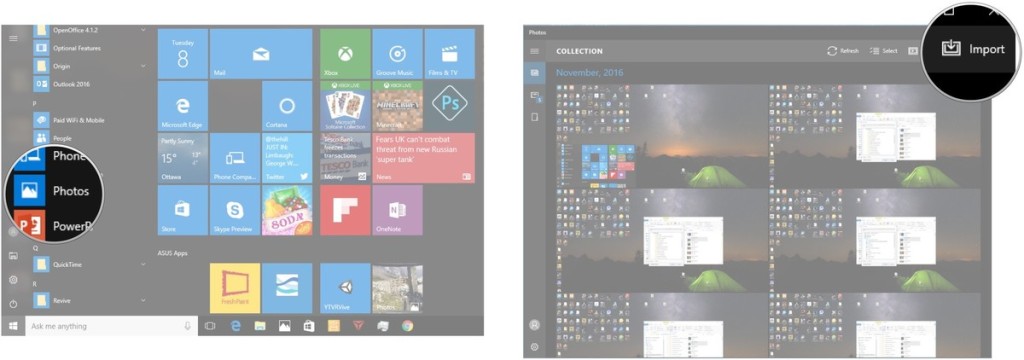
- Κάντε κλικ σε φωτογραφίες που δεν θέλετε να εισάγετε – By Default είναι επιλεγμένες όλες οι φωτογραφίες σας
- Κάντε κλικ στο Continue. Οι φωτογραφίες σας θα εισαχθούν στην εφαρμογή Photos.
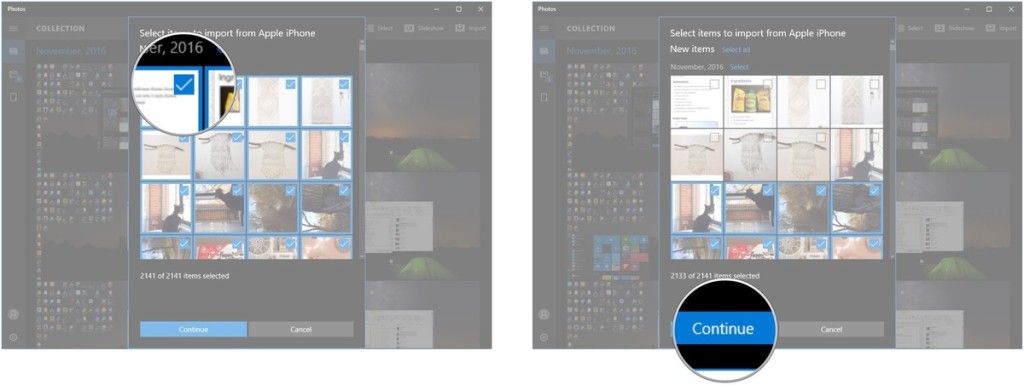
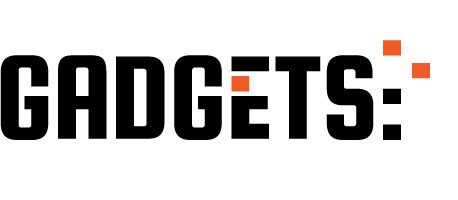


![Αυτόματη ενεργοποίηση της λειτουργίας χαμηλής κατανάλωσης του iPhone νωρίτερα [Οδηγός]](https://images.macrumors.com/t/6cDlSLC-zq9RPVigRKd98ODaRVc=/800x0/article-new/2024/05/low-power-mode.jpg?lossy)